Come vedere chi ha visualizzato e scansionato la tua storia su Snapchat

Snapchat è tutto basato sulla trasparenza. Puoi sempre vedere esattamente chi ha visto la tua storia e, soprattutto, se qualcuno ne ha preso uno screenshot prima che scompaia.
Ecco come farlo.
Vai alla schermata Storie in Snapchat e tocca i tre piccoli punti accanto alla tua storia per vedere tutti gli snap in esso.
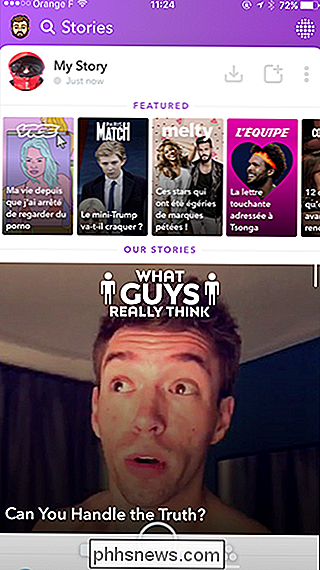
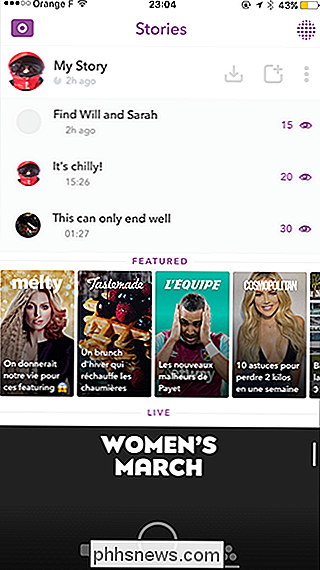
Accanto a ogni snap vedrai un numero e un bulbo oculare viola. È così che molte persone hanno visto il tuo scatto.
Se qualcuno ha scattato uno screenshot, ci sarà anche un triangolo verde. Il numero accanto è il numero di screenshot che sono stati presi.

Tocca uno snap e scorri verso l'alto per visualizzare un elenco di tutte le persone che hanno visualizzato lo snap.
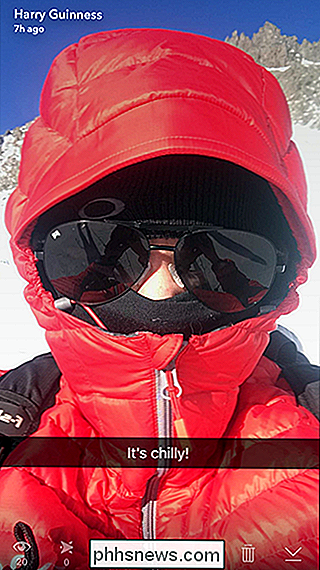
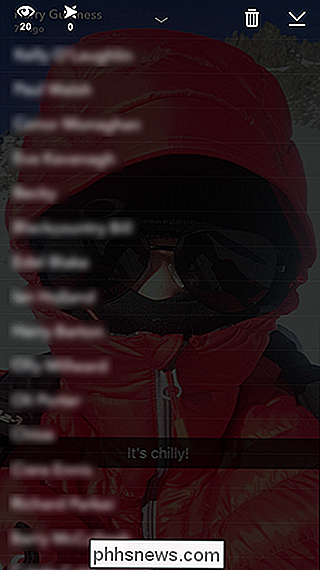
Chiunque abbia scattato uno screenshot del tuo snap essere evidenziato in verde.
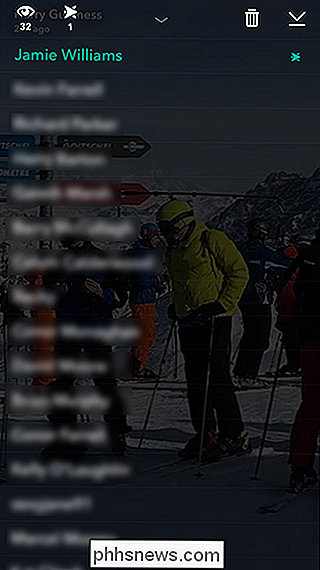
Puoi vedere queste informazioni solo mentre la storia è ancora in vita, quindi assicurati di controllarla prima che scada!

Che cos'è YouTube TV e può sostituire l'abbonamento via cavo?
Sembra che tutti stiano saltando sul treno TV in streaming in questi giorni e, con Google a bordo di YouTube, ne vale la pena uno sguardo più da vicino. Mentre ci sono cose che piacciono a YouTube TV, sento che Google ha ancora molto lavoro da fare per rendere questa una scelta legittima per tutti. Che cos'è YouTube TV?

Come ottenere informazioni meteorologiche più dettagliate Da Alexa
Le previsioni meteo integrate di Alexa sono utili per chi vuole solo le previsioni di base per il giorno, ma non fa molto di più di quella. Tuttavia, con un'abilità di terze parti chiamata Big Sky, puoi fare in modo che Alexa sputi un sacco di informazioni sul tempo e chiedergli quasi tutto ciò che sta arrivando.



